2da sección
MANIPULACIÓN DE ARCHIVOS Y CARPETAS
Las principales características que identifican un archivo o una carpeta son:
- Su nombre y ubicación en la jerarquía de carpetas.
- Sus permisos de propietario (propiedades).
Si desea obtener más información sobre los permisos y sobre cómo configurarlos, consulte seguridad y propiedad de archivos y carpetas.
- Si está o no enlazado a otro archivo. Un archivo enlazado es una representación de otro archivo. Los archivos enlazados hacen que un archivo parezca existir en dos o más carpetas
Para crear un nuevo archivo o carpeta
- Elija Archivo nuevo o Carpeta nueva en el menú Archivo.
- Escriba el nombre en el campo Archivo nuevo o Carpeta nueva.
- Haga clic en Aceptar o pulse Intro.
Para cerrar el cuadro de diálogo Archivo nuevo o Carpeta nueva sin crear un nuevo archivo o carpeta, haga clic en Cancelar o pulse Esc.
Hay otras dos formas de crear objetos:
- Copiar un objeto y después cambiar el nombre de la copia
- Crear un archivo nuevo dentro de una aplicación. Por ejemplo, el Editor de textos crea un archivo nuevo cuando se guarda un documento nuevo.
Para trasladar archivos o carpetas (ratón)
- Haga visibles las carpetas de origen y destino: abra una vista del Gestor de archivos del contenido de la carpeta de destino o el icono de la carpeta de destino cerrada.
- Seleccione el archivo o carpeta que desea mover y arrástrelos hasta la carpeta de destino.
Si mueve una carpeta, se mueve toda la carpeta y su contenido.
Para trasladar archivos o carpetas (teclado)
- Utilice las teclas Tabulador y de flecha para desplazar el enfoque archivo o carpeta que desea mover.
- Pulse la Barra espaciadora para seleccionar el objeto.
- Elija Mover a desde el menú Seleccionada.
- Escriba un nombre en el campo de texto Carpeta de destino.
Por ejemplo, si desea colocar el informe del archivo en la carpeta /u/juan, se debe escribir /u/juan. - Haga clic en Aceptar o pulse Intro.
Si mueve una carpeta, se mueve toda la carpeta y su contenido.
Para copiar archivos o carpetas (ratón)
- Haga visibles las carpetas de origen y destino:
Abra una vista del Gestor de archivos del contenido de la carpeta de destino o el icono de la carpeta de destino cerrada. - Seleccione un archivo o carpeta que desee copiar.
- Mantenga pulsada la tecla Control.
- Arrastre el archivo o carpeta y suéltelo en la carpeta de destino.
Asegúrese de liberar el botón del ratón antes de liberar la tecla Control. De lo contrario, moverá el archivo o carpeta en lugar de copiarlo.
Para copiar archivos o carpetas (teclado)
- Seleccione el icono.
- Elija Copiar en el menú Seleccionada.
- Escriba un nombre en el campo de texto Carpeta de destino.
Tenga en cuenta que éste debe ser el nuevo nombre de la ruta de acceso completa del archivo. Por ejemplo, si desea copiar el informe del archivo en la carpeta /u/juan, se debe escribir /u/juan. - Haga clic en Aceptar o pulse Intro.
Para cerrar el cuadro de diálogo Copiar archivo sin copiar un archivo, haga clic en Cancelar o pulse Esc.
Enlaces simbólicos
Un icono de enlace es una copia de un icono que señala hacia el mismo archivo o carpeta que el icono original. Todos los cambios que realice después de abrir el icono de enlace también aparecerán cuando acceda al archivo o carpeta mediante el icono original.Para crear un enlace simbólico (ratón)
- Haga visibles las carpetas de origen y destino:
- Abra una vista del Gestor de archivos que muestre el contenido de la carpeta de destino.
- O bien, abra una vista del Gestor de archivos que muestre el icono de la carpeta de destino cerrada.
- Seleccione un archivo o carpeta que desee copiar.
- Mantenga pulsadas las teclas Mayús y Control mientras arrastra y suelta el icono de un archivo o carpeta en el icono de una carpeta nueva.
Cuando suelta el icono, el Gestor de archivos crea un enlace simbólico en la carpeta nueva que apunta al archivo o carpeta original. Asegúrese de liberar el botón del ratón antes de liberar la tecla Mayús y la tecla Control. De lo contrario, moverá el archivo o carpeta en lugar de enlazarlo.
Para crear un enlace simbólico (teclado)
- Utilice las teclas Tabulador y de flecha para mover el enfoque al icono del archivo o carpeta con el que quiere enlazar.
- Pulse la Barra espaciadora para seleccionar el icono.
- Elija Copiar como enlace en el menú Seleccionada.
- Escriba un nombre en el campo de texto Carpeta de destino, que incluya la ruta de acceso para el nombre de la carpeta donde desea que aparezca este icono de enlace.
- (Opcional) Si desea que este icono de enlace tenga un nombre diferente al del icono original, escriba un nombre nuevo en el campo de texto Nombre para la copia.
- Haga clic en Aceptar o pulse Intro.
CONFIGURACIÓN DE FECHA Y HORA
Puedes cambiar fácilmente el nombre de un archivo, pero otros datos de un archivo, como su fecha y hora, parecen, en teoría, inalterables. Hoy veremos cómo puedes cambiar la fecha y hora de un archivo fácilmente, en Windows.
Windows no te facilita la tarea, de modo que necesitaremos una aplicación externa. Usaremos para ello Atribute Changer, que es gratuita y con la cual puedes cambiar la fecha de creación, modificación y último acceso (entre otras cosas) de cualquier archivo o carpeta.
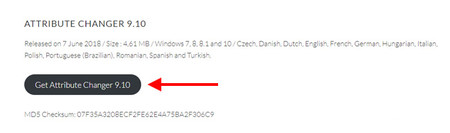


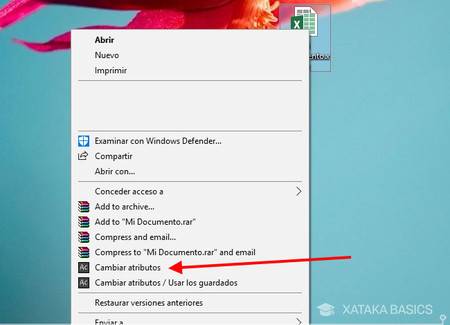







No hay comentarios:
Publicar un comentario